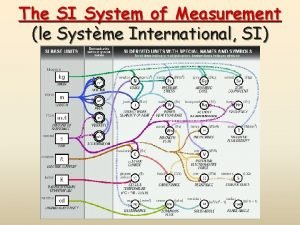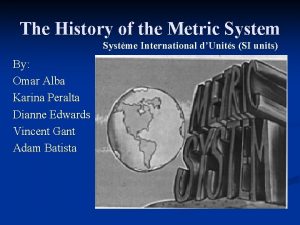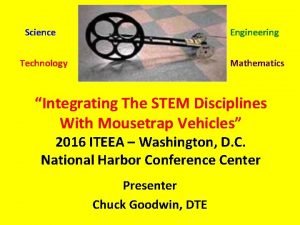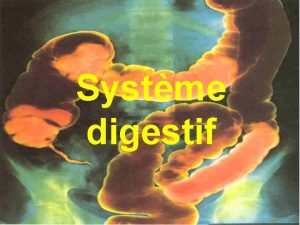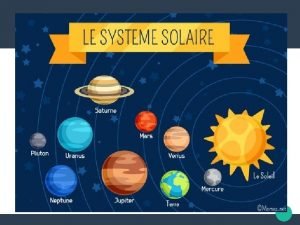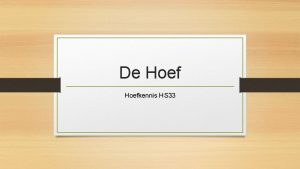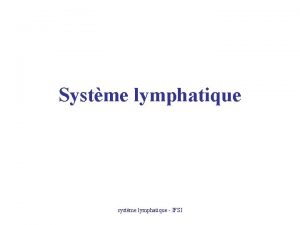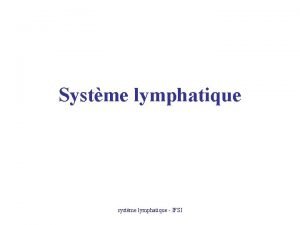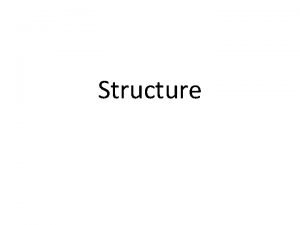Les commandes du systme de fichiers 1 Structure

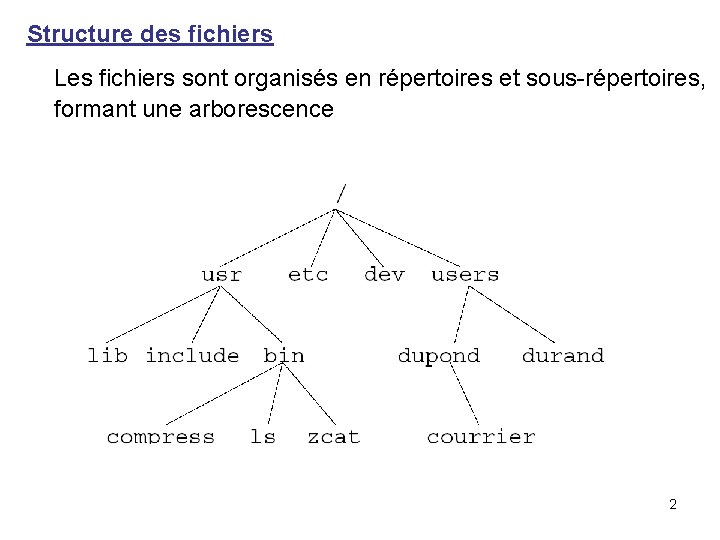


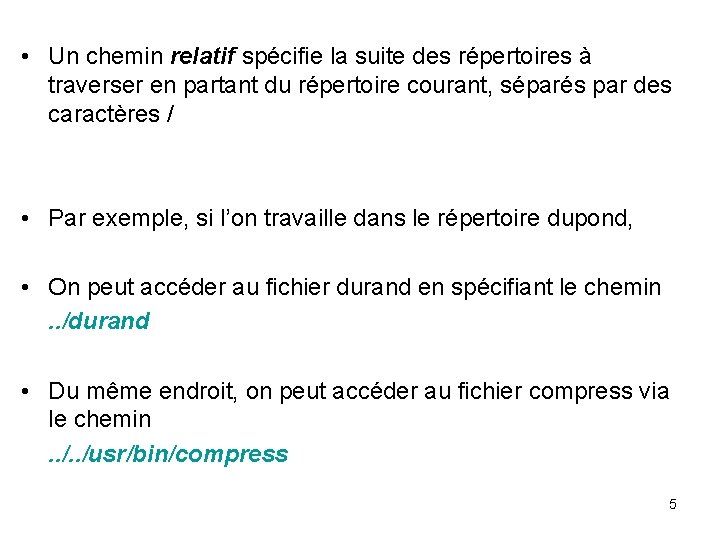


![Lister les fichiers • ls [opts] [rép]: liste le contenu d’un répertoire • • Lister les fichiers • ls [opts] [rép]: liste le contenu d’un répertoire • •](https://slidetodoc.com/presentation_image_h/34999dabf8077294d0ff1180847a7a17/image-8.jpg)

![Créer un répertoire • mkdir [options] [nom répertoire] crée un répertoire • Options : Créer un répertoire • mkdir [options] [nom répertoire] crée un répertoire • Options :](https://slidetodoc.com/presentation_image_h/34999dabf8077294d0ff1180847a7a17/image-10.jpg)
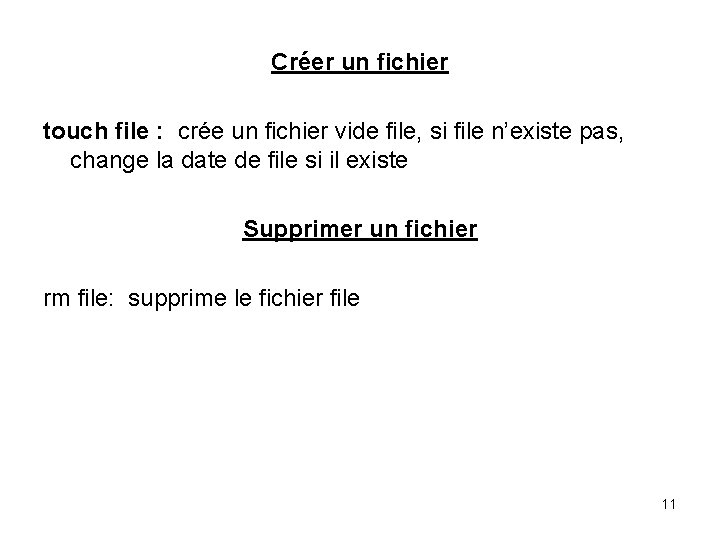
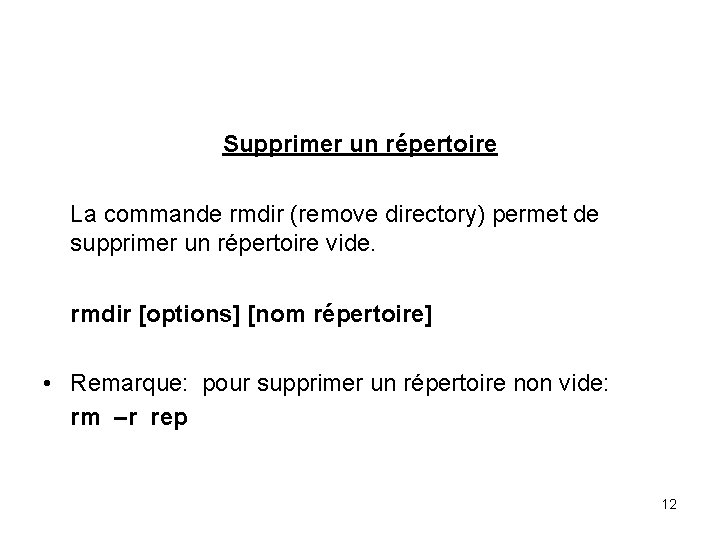
![Copier un fichier ou un répertoire cp [options] source destination Attention: Gardez à l'esprit Copier un fichier ou un répertoire cp [options] source destination Attention: Gardez à l'esprit](https://slidetodoc.com/presentation_image_h/34999dabf8077294d0ff1180847a7a17/image-13.jpg)
![Renommer et/ou déplacer La commande mv (move) remplit ces deux fonctions. mv [options] source Renommer et/ou déplacer La commande mv (move) remplit ces deux fonctions. mv [options] source](https://slidetodoc.com/presentation_image_h/34999dabf8077294d0ff1180847a7a17/image-14.jpg)


- Slides: 16

Les commandes du système de fichiers 1
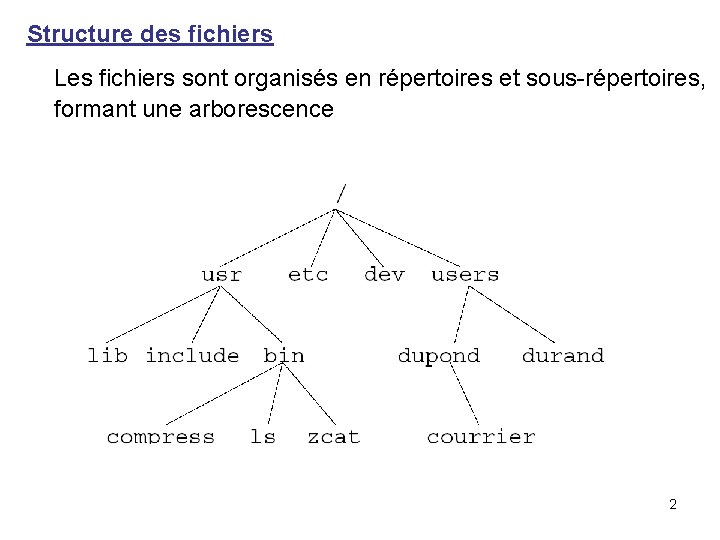
Structure des fichiers Les fichiers sont organisés en répertoires et sous-répertoires, formant une arborescence 2

• Dans chaque répertoire, on trouve au moins deux fichiers, • . (point) permet de référencer le répertoire lui même, • . . (point) permet de référencer le répertoire parent (répertoire du dessus). 3

Chemins absolus et relatifs • Pour désigner un fichier quelconque, on peut utiliser soit un chemin absolu, soit un chemin relatif. • Un chemin absolu spécifie la suite des répertoires à traverser en partant de la racine, séparés par des caractères / (et non comme sous DOS). • Par exemple, le chemin /usr/bin/compress 4
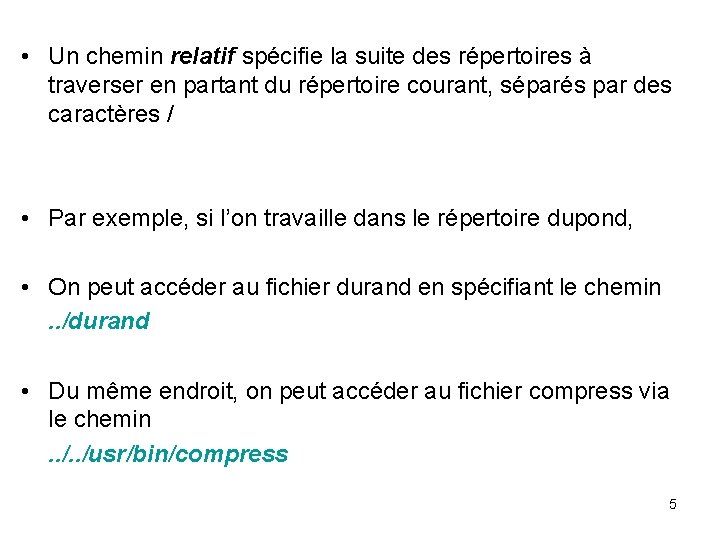
• Un chemin relatif spécifie la suite des répertoires à traverser en partant du répertoire courant, séparés par des caractères / • Par exemple, si l’on travaille dans le répertoire dupond, • On peut accéder au fichier durand en spécifiant le chemin. . /durand • Du même endroit, on peut accéder au fichier compress via le chemin. . /usr/bin/compress 5

LES COMMANDES DE BASE ----------------- • Pour toutes les commandes, il est possible d'obtenir de l'aide en tapant man suivi du nom de la commande. • En tapant une commande suivie du paramètre −−help, nous obtenons la liste des paramètres possibles. • N'hésitez pas à recourir à la commande man ou au paramètre −−help dès que vous avez besoin d'aide. 6

Gestion des répertoires --------------Se déplacer dans les répertoires: cd [(Chemin absolu ou relatif) nom du répertoire] : change de répertoire Aller directement dans le répertoire de l'utilisateur: cd ~ Revenir au répertoire précédent : cd – Savoir où on est dans l'arborescence: pwd : où suis-je dans l'arborescence ? Afficher le nom du répertoire courant 7
![Lister les fichiers ls opts rép liste le contenu dun répertoire Lister les fichiers • ls [opts] [rép]: liste le contenu d’un répertoire • •](https://slidetodoc.com/presentation_image_h/34999dabf8077294d0ff1180847a7a17/image-8.jpg)
Lister les fichiers • ls [opts] [rép]: liste le contenu d’un répertoire • • ls -l : Idem mais donne le maximum d'informations : Type-Fichier Droits Compteur-Lien Nom_propriétaire Nom_groupe Taille_octet Mois Jour Heure 8

Types de fichiers • le premier caractère du résultat de la commande ls -l désigne le type du fichier: - : désigne un fichier régulier(ordinaire) ce sont des fichiers dont les données sont stockés sous forme d'octets sur le disque dur. d : désigne un répertoire (dossier ou directory) l : désigne un lien symbolique (raccourci) c: Fichier spécial caractère b: Fichier spécial bloc p : pipe nommé 9
![Créer un répertoire mkdir options nom répertoire crée un répertoire Options Créer un répertoire • mkdir [options] [nom répertoire] crée un répertoire • Options :](https://slidetodoc.com/presentation_image_h/34999dabf8077294d0ff1180847a7a17/image-10.jpg)
Créer un répertoire • mkdir [options] [nom répertoire] crée un répertoire • Options : -p : Crée les répertoires parents si nécessaire -m : Donne des droits d'accès spécifiques 10
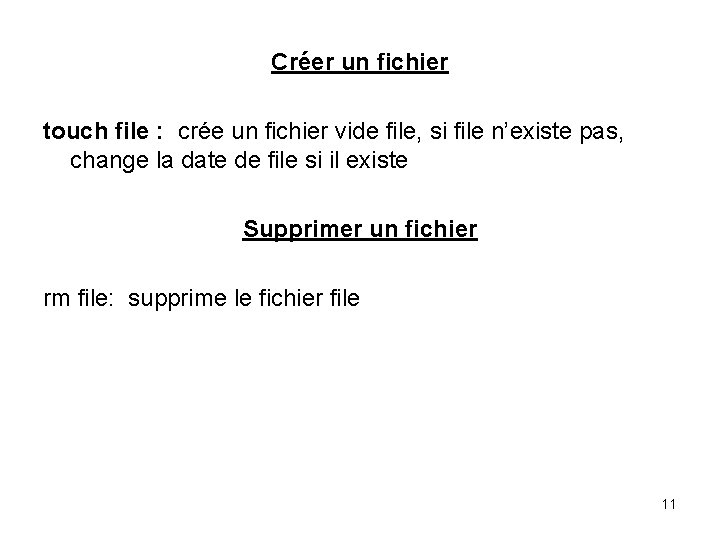
Créer un fichier touch file : crée un fichier vide file, si file n’existe pas, change la date de file si il existe Supprimer un fichier rm file: supprime le fichier file 11
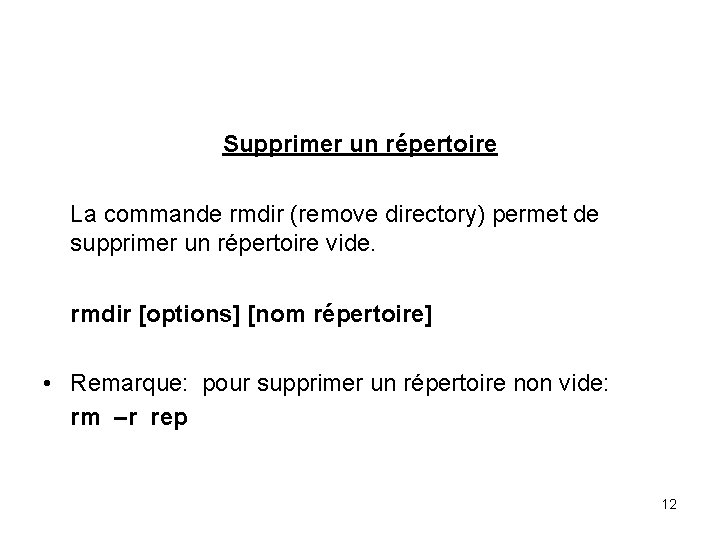
Supprimer un répertoire La commande rmdir (remove directory) permet de supprimer un répertoire vide. rmdir [options] [nom répertoire] • Remarque: pour supprimer un répertoire non vide: rm –r rep 12
![Copier un fichier ou un répertoire cp options source destination Attention Gardez à lesprit Copier un fichier ou un répertoire cp [options] source destination Attention: Gardez à l'esprit](https://slidetodoc.com/presentation_image_h/34999dabf8077294d0ff1180847a7a17/image-13.jpg)
Copier un fichier ou un répertoire cp [options] source destination Attention: Gardez à l'esprit que si le fichier cible existe déjà, il sera purement et simplement écrasé, sans aucun message d'avertissement. Soyez donc très prudent en matière de copie de fichiers cp -r source destination permet de copier le répertoire source 13
![Renommer etou déplacer La commande mv move remplit ces deux fonctions mv options source Renommer et/ou déplacer La commande mv (move) remplit ces deux fonctions. mv [options] source](https://slidetodoc.com/presentation_image_h/34999dabf8077294d0ff1180847a7a17/image-14.jpg)
Renommer et/ou déplacer La commande mv (move) remplit ces deux fonctions. mv [options] source destination permet de renommer et/ou déplacer un fichier ou un répertoire 14

Les droits d'accès sur les fichiers • sous Unix il existe trois familles d'utilisateurs pour chaque fichier : - le propriétaire - le groupe - les autres • et pour chacune de ses trois famille il existe trois type d'autorisation r : lecture w : écriture x : exécution 15

• le premier champ du résultat de ls -l , former de 10 caractères, désigne le type et les droits • • le premier caractère désigne le type le trois suivants désignent les droits du propriétaire le trois suivants désignent les droits du groupe le trois derniers désignent les droits des utilisateurs 16